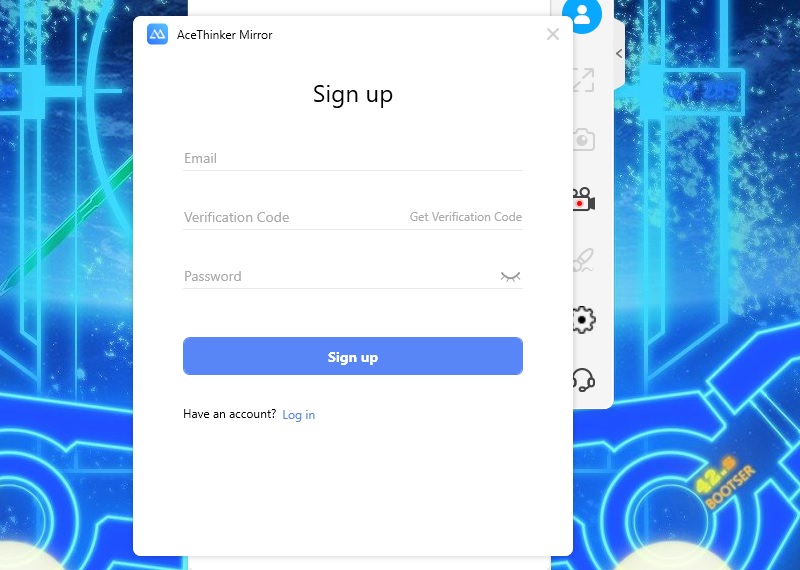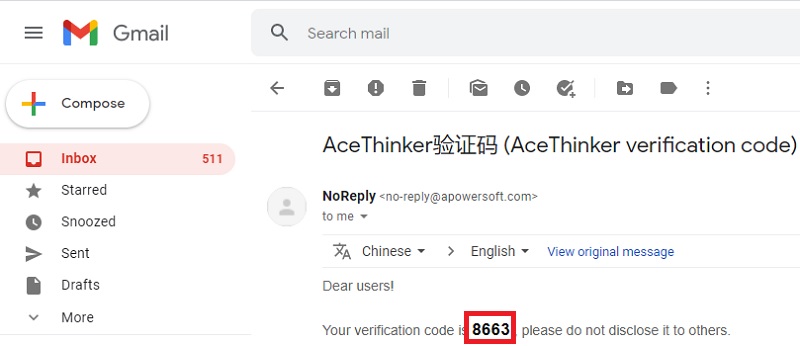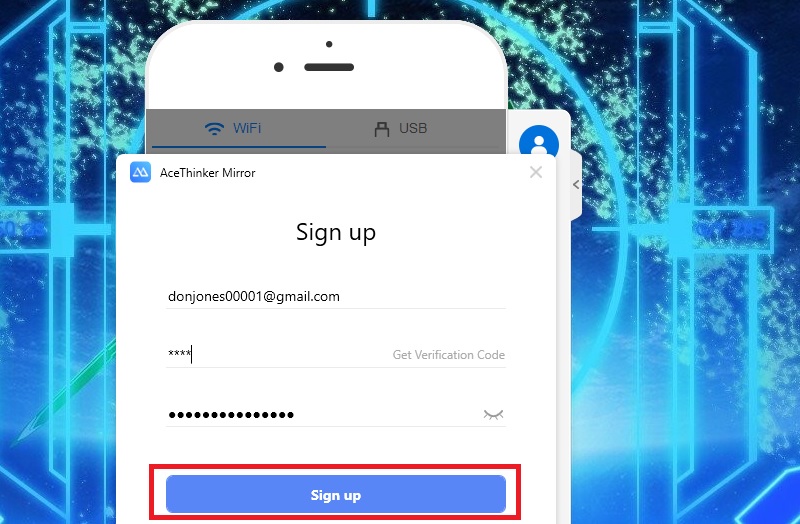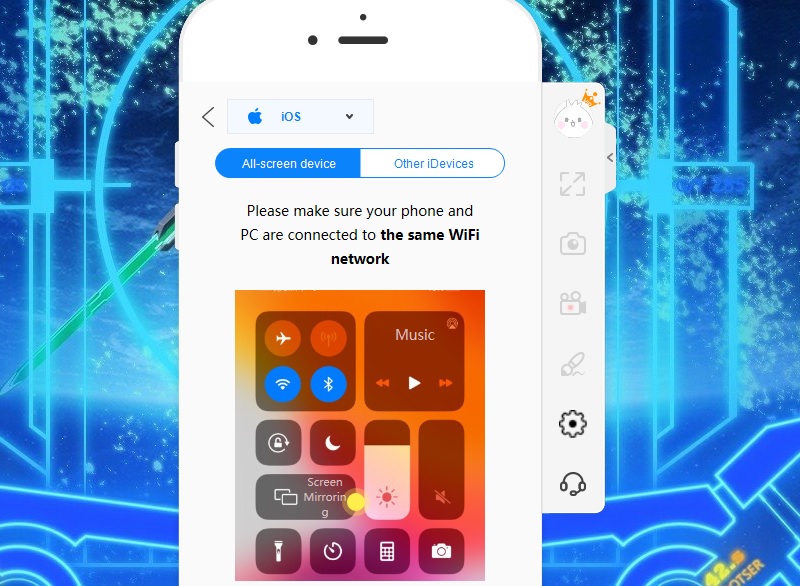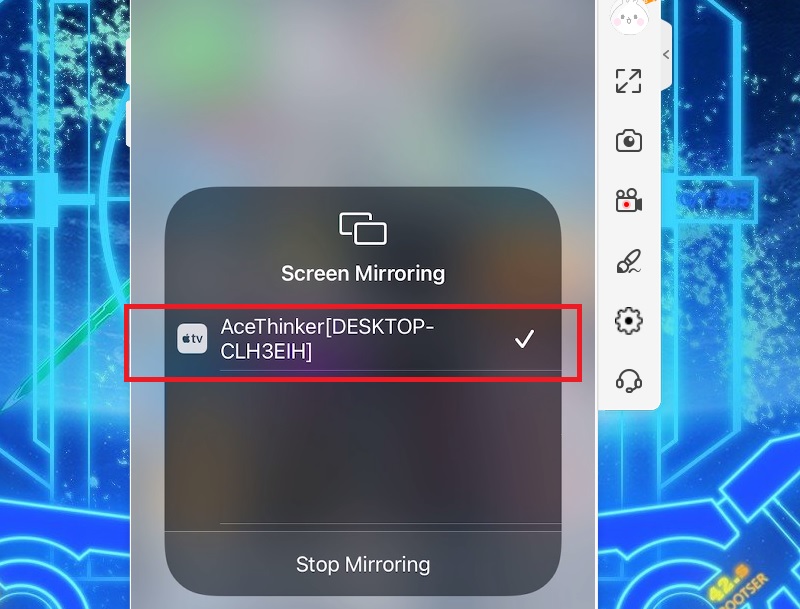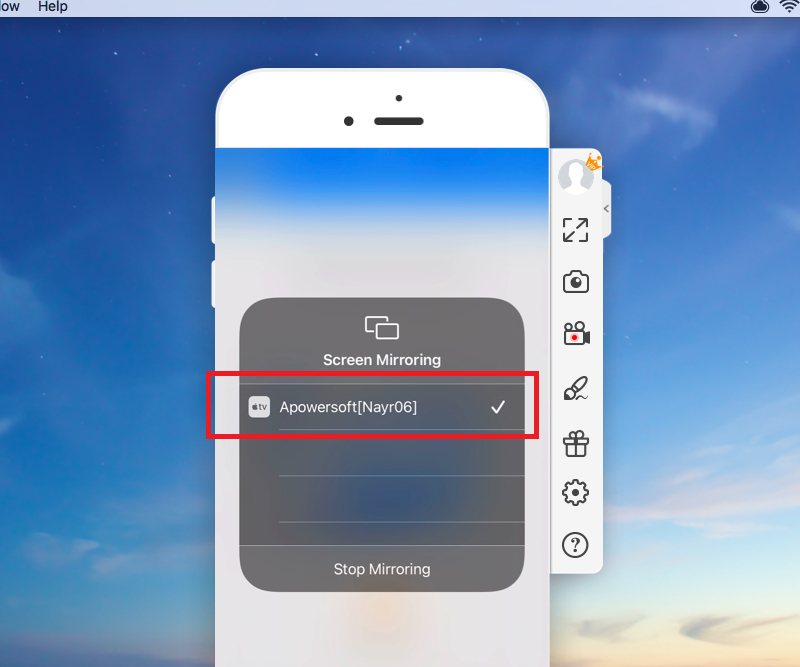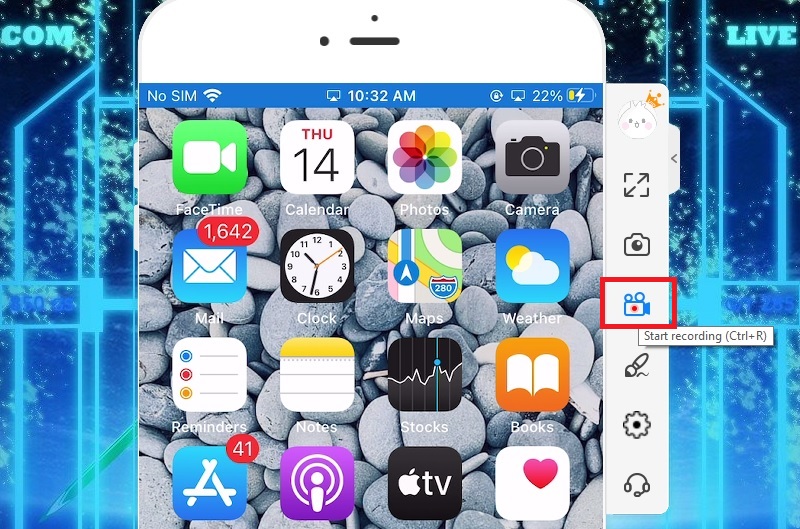Jak se zaregistrovat na AceThinker Mirror
Předtím, než budete moci plně využívat bezplatnou zkušební verzi této aplikace, je samozřejmě nutné si založit účet. Vytvoření účtu zahrnuje pouze několik kroků. Chcete-li se dovědět více o tom, jak postupovat, přečtěte si níže uvedené kroky.
Step 1 Zaregistrujte si účet na AceThinker Mirror
V rozhraní AceThinker Mirror klikněte na ikonu "Účet" v pravé horní části aplikace a přejděte na kartu přihlášení/registrace. Tam zadejte vaši e-mailovou adresu a heslo a poté klikněte na tlačítko "Získat ověřovací kód", čímž získáte kód, který vám bude zaslán na e-mail.
Step 2 Získejte kód ze své e-mailové adresy
Poté přejděte na Gmail nebo kteroukoli jinou online e-mailovou službu a přihlaste se k vašemu emailu, který jste použili k registraci na AceThinker Mirror. Na vašem uživatelském účtu se zobrazí odpočet 60 vteřin do vypršení platnosti ověřovacího kódu. Zkopírujte kód z e-mailu a vložte jej do pole "Ověřovací kód" v aplikaci AceThinker Mirror.
Step 3 Dokončete vytváření účtu AceThinker Mirror
Na závěr klikněte na tlačítko "Zaregistrovat se" a proces tím dokončete. Poté již budete moci využívat některé bezplatné zkušební funkce, jako je ovládání telefonu pomocí myši a klávesnice, nahrávání obrazovky, upozornění na zprávy a hovory a další. Pokud chcete naplno využívat veškeré pokročilé funkce programu AceThinker Mirror, můžete si pořídit roční VIP licenci za pouhých 29,95 USD.
Jak připojit mobilní telefon k počítači
AceThinker Mirror je software, který můžete použít k zrcadlení iPhonu nebo jiného mobilního telefonu se systémem Android na obrazovku vaší chytré televize, počítače se systémem Mac nebo Windows. Telefon můžete k počítači připojit kabelově nebo bezdrátově. Po připojení iPhonu pomocí kabelu USB bude dostupná ikona herní klávesnice, prostřednictvím které ji budete moci používat při hraní mobilních her. Další užitečnou funkcí aplikace AceThinker Mirror jsou možnosti nahrávání a pořizování snímků obrazovky, které můžete využít k zaznamenání fantastických okamžiků probíhajících na obrazovce iPhonu. Během nahrávání můžete do videa rovněž vkládat své poznámky. Chcete-li se dozvědět více o tom, jak tuto aplikaci správně používat, řiďte se následujícími pokyny.
Try it for Free
Free Download
Windows 8/10/11
Secure Download
Free Download
Mac OS X 10.15 and above
Secure Download
Step 1 Stáhněte a nainstalujte AceThinker Mirror
Nejprve klikněte na jedno z výše uvedených tlačítek "Stáhnout" v závislosti na operačním systému vašeho počítače. Poté soubor spusťte a postupujte podle pokynů pro instalaci do počítače. Zároveň i do svého iPhonu nainstalujte odpovídající mobilní verzi tohoto programu. Po dokončení aplikaci spusťte a projděte si její rozhraní.Step 2 Připojte svůj iPhone k počítači
Pro operační systém Windows
Pomocí kabelu USB připojte iPhone k počítači se systémem Windows. Poté na iPhonu přejeďte prstem nahoru a klepněte na "Screen Mirror" (Zrcadlení obrazovky). Nakonec vyberte název svého počítače a spusťte zrcadlení iPhonu do PC.
Pro operační systém Mac
Pokud používáte Mac, ujistěte se, že jsou obě zařízení připojena ke stejné Wi-Fi síti. Spusťte aplikaci na iPhonu, klikněte na možnost "Mirror iOS to Mac"("Zrcadlit iOS zařízení na Mac"), přejeďte prstem nahoru po displeji iPhonu a klepněte na "Screen Mirror"("Zrcadlení obrazovky"). Nakonec vyberte název svého Macu, čímž dojde k automatickému zrcadlení obrazovky iPhonu na Mac.